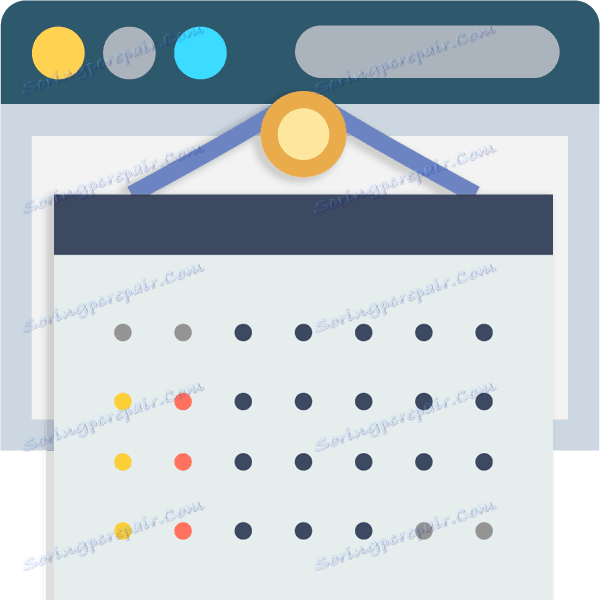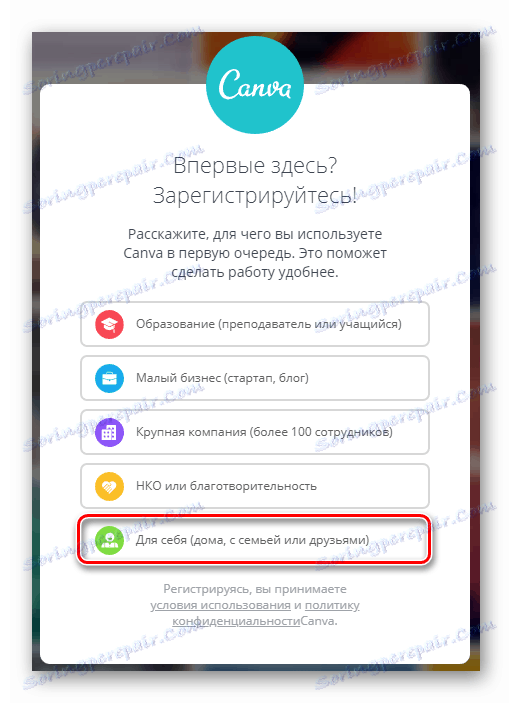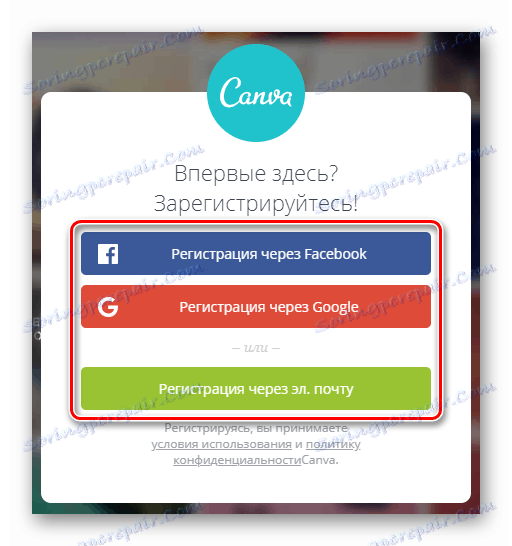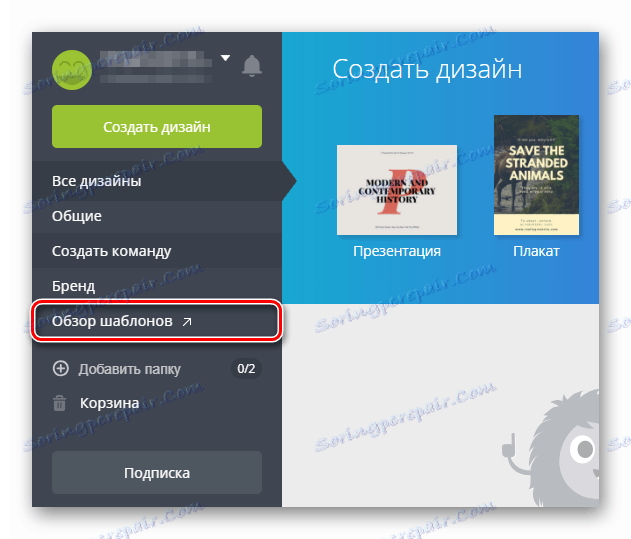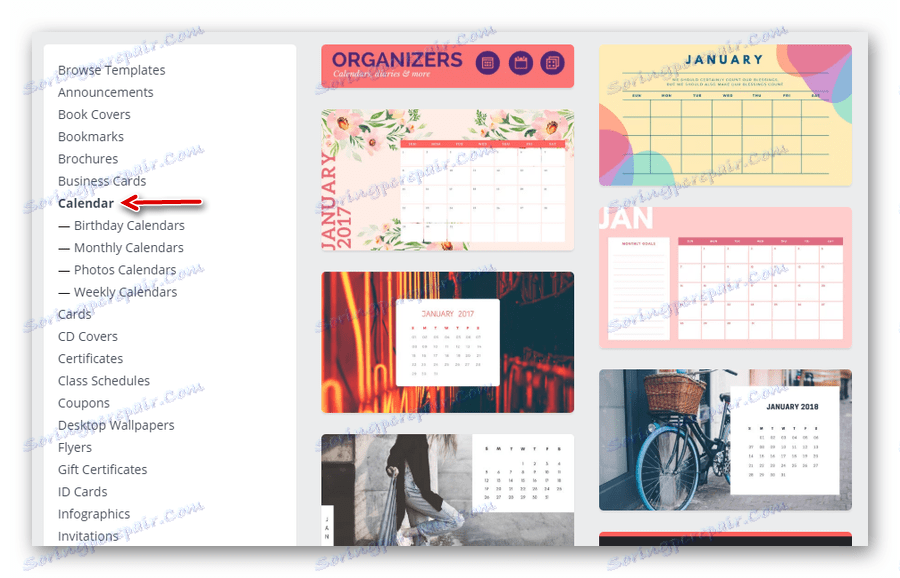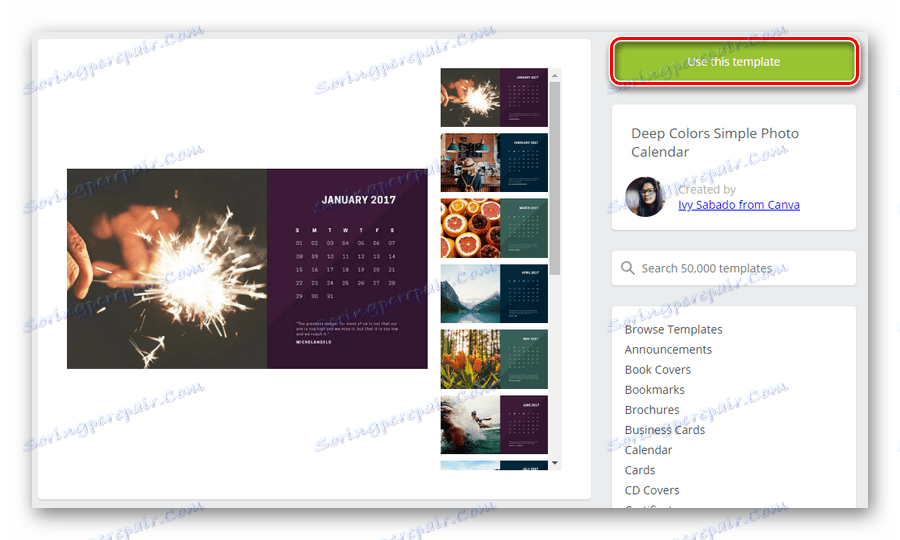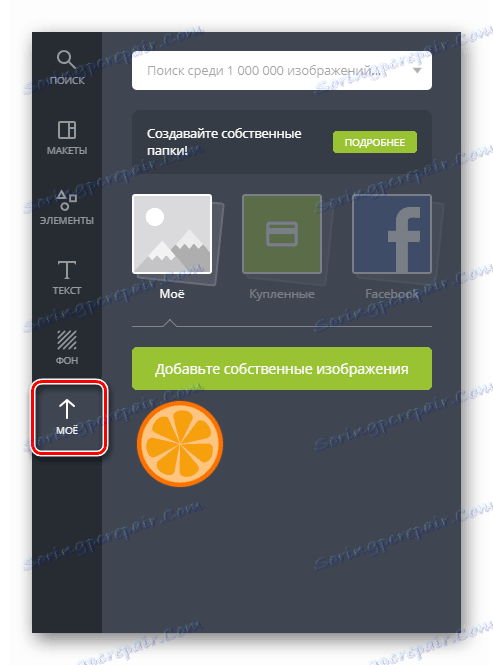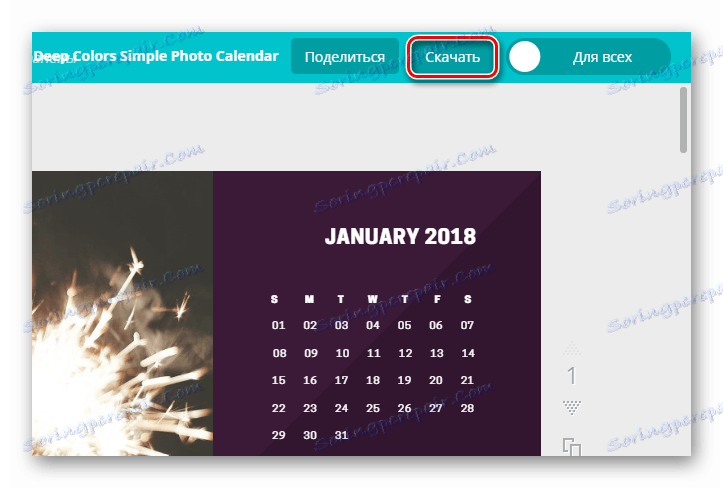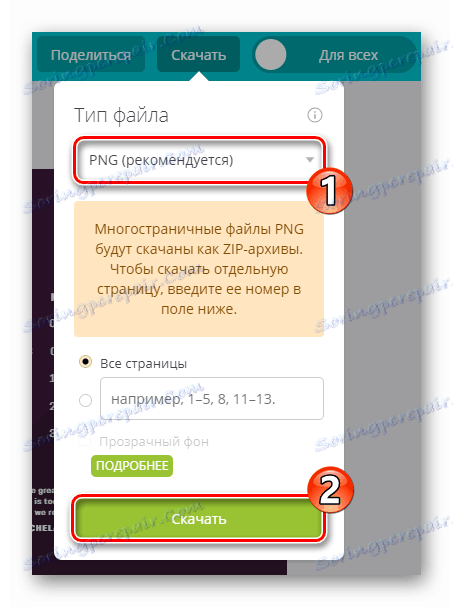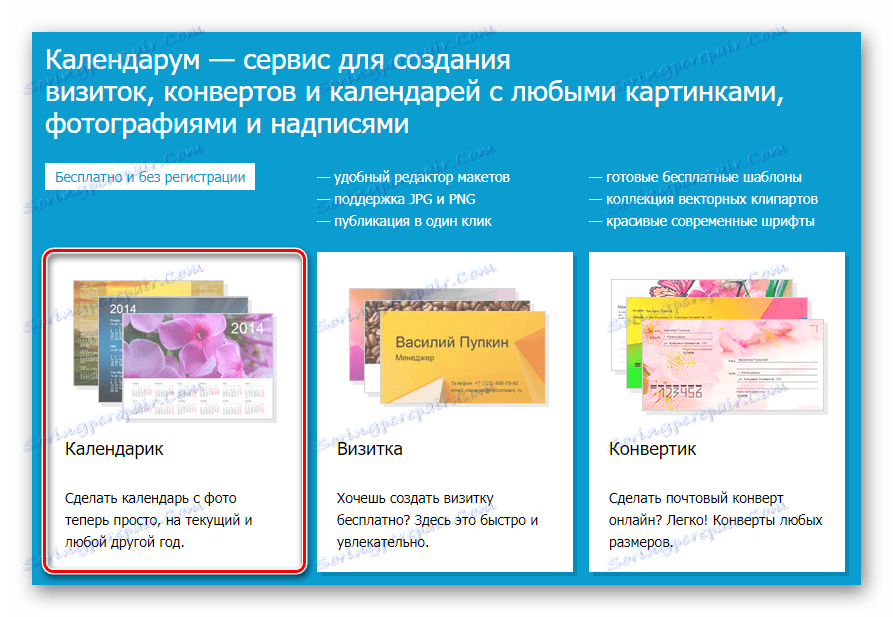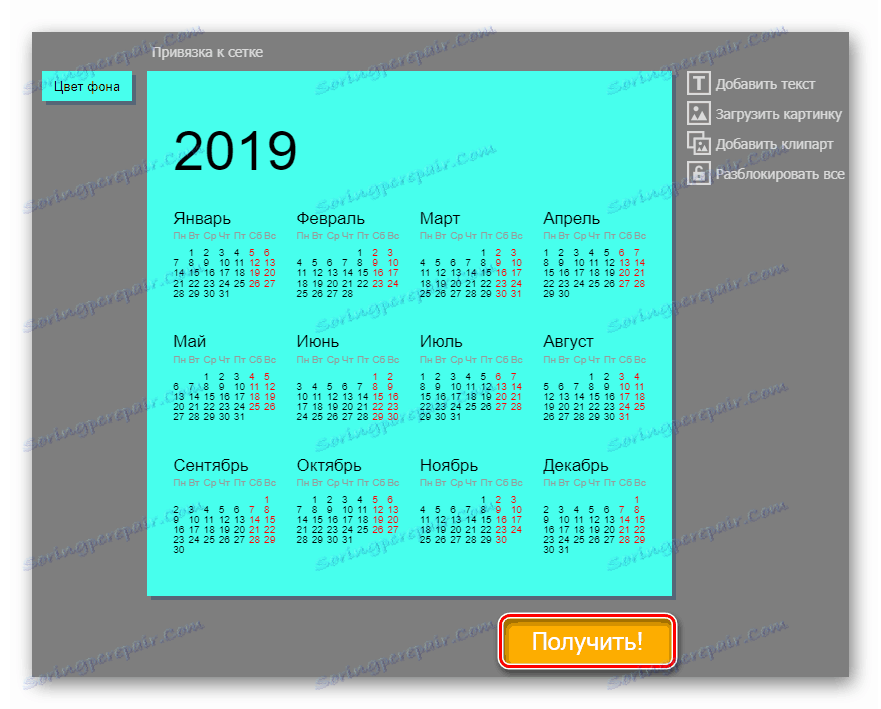Създайте календар онлайн
Въпреки факта, че можем да разберем текущата дата, просто като разгледаме екрана на телефона и напомняме за всяко събитие там, печатни календари са все още много популярни. Това не само е практично, но и придава малко разнообразие на интериора.
Не е необходимо да избирате календар от готови опции: можете да проектирате оформлението сами и след това да го отпечатате или да използвате своя принтер. За да направите това, трябва да използвате специални програми или полиграфски уеб услуги, които ще бъдат описани в тази статия.
Създаване на календари онлайн
По-долу няма да разглеждаме онлайн печатни услуги. Това ще бъде въпрос на специализираните уеб дизайнери, които ще позволят да се създаде уникален дизайн за календара и след това да се осъществи самостоятелно.
Метод 1: Canva
Най-доброто обслужване за печат, с което можете бързо и лесно да създавате графичен документ, било то малка пощенска картичка, брошура или плакат. Имате голям брой шаблони за календари и други елементи, като снимки, стикери, уникални шрифтове и др.
- Първото нещо, което трябва да се регистрирате на сайта. Така че на главната страница посочете какво възнамерявате да използвате за ресурса. Най-вероятно изборът ще падне върху елемента "За себе си" - върху него и щракнете върху него.
![Започнете регистрацията в уеб услугата на Canva]()
След това се регистрирайте по пощата или с помощта на някоя от услугите - Google или Facebook ,
![Регистрационната форма в уеб ресурса Canva]()
- Влизането ще ви отведе до главната страница в потребителския акаунт на Canva. Тук в менюто отляво кликнете върху връзката "Преглед на шаблони" .
![Отворете менюто на шаблона за уеб услуги на Canva.]()
- Отворете секцията "Календар" и изберете желаното оформление между опциите. Можете също незабавно да определите типа на календара: месечен, седмичен, фото календар или календар за рождения ден. Има проектирани решения за всеки вкус.
![Избиране на шаблон за календара в уеб услугата Canva]()
Прочетете шаблона по-подробно и, ако ви е удобно, кликнете върху бутона "Използване на този шаблон", за да отидете директно в редактора за уеб графики.
![Страница за шаблони в уеб услугата на Canva]()
- Използвайте лентата с инструменти вляво, за да работите с оформления, графики и шрифтове.
![Интерфейс графичен редактор Canva]()
За да качите свои собствени изображения, използвайте раздела "Моите" .
![Импортирайте изображения в редактора за уеб графики на Canva]()
- За да експортирате резултата от работата си на компютър, кликнете върху бутона "Изтегляне" в горното меню на редактора за уеб графики.
![Превключете към експорт на календари от уеб услугата Canva]()
Посочете вида на готовите изображения, които ще се състоят от календар, и отново кликнете върху "Изтегляне" .
![Изтегляне на крайния календар на компютър от онлайн услугата Canva]()
В резултат на това ще се изтегли пощенски архив с всички страници на персонализиран календар в паметта на вашия компютър.
Вижте също: Отваряне на ZIP архива
Canva е чудесен инструмент за онези, които предпочитат простотата и стила, защото не са задължени да създават календар от нулата. Независимо от това, ресурсът позволява на всеки да направи уникален проект: просто трябва да изберете дизайна, който харесвате, и да го редактирате по свой собствен начин, като му дадете индивидуалност.
Метод 2: Календар
Този ресурс не е толкова функционален, колкото услугата, описана по-горе. Calendarum е създаден, за да създава оформления на визитни картички, пликове и календари за една страница. Освен това, за разлика от Canva, не е нужно да създавате профил, за да работите със сайта - можете веднага да стигнете до бизнеса.
- Отворете страницата, като използвате връзката по-горе и отворете секцията "Календар" .
![Календар Календар Уеб Служба Начало]()
- Ако искате да създадете мини-календар с размери 100 × 70 милиметра, просто изберете подходящия шаблон от тези, представени на страницата. В противен случай кликнете върху връзката "Разширен режим" .
![Страницата за шаблони за календари в уеб услугата Calendarum]()
Изберете оформлението на месеците и желания размер, след което кликнете върху "Старт!"
![Настройване на параметрите на бъдещия календар в уеб услугата Canva]()
- Редактирайте оформлението, както искате: променете цвета на фона, добавете свои собствени изображения, клипарт, текст, променете решетката. След това, за да прехвърлите календара към компютъра си, кликнете върху "Вземи!"
![Calendarum интерфейс за уеб календар]()
- В отворения прозорец ще видите готово JPG изображение с новосъздаден дизайн. За да го изтеглите, кликнете върху него с десния бутон на мишката и използвайте контекстното меню "Запазване на изображение като" .
![Експортиране на завършен календар от онлайн услугата Calendarum]()
Всичко тук е доста просто, но много неща трябва да се направят ръчно. Например, вие трябва сами да поставите зареденото изображение в оформлението.
Вижте също: Създайте календар от готовата решетка във Photoshop
Както можете да видите, можете да направите красив календар без помощта на специализиран софтуер. Нуждаете се само от браузър и стабилен достъп до мрежата.
Що се отнася до коя от горепосочените услуги да използвате за вас, тук трябва да се пристъпи към задачите. Така че, Canva е създадена да създава многостранични календари - месечни или седмични, докато Calendarum е "заострен" за прости едночасови календари с безплатна подредба на елементи.